今天给大家介绍一下怎么在win10电脑中为配置文件系统性能添加用户或组的具体操作步骤。
-
1. 打开电脑,进入桌面,在左下角的开始图标处,右键,在打开的菜单中,选择【运行】选项。
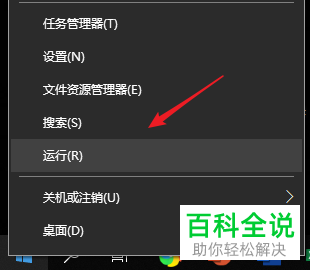
-
2. 如图,我们就打开了【运行】窗口,在窗口中输入下图命令,回车。
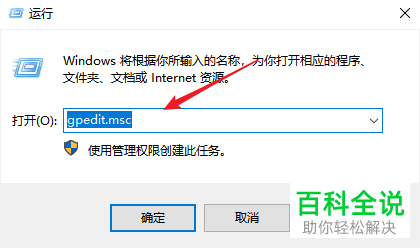
-
3. 如图,在打开的本地组策略编辑器页面,左侧,点击【Windows设置】。

-
4. 在展开的选项中,选择【安全设置】。
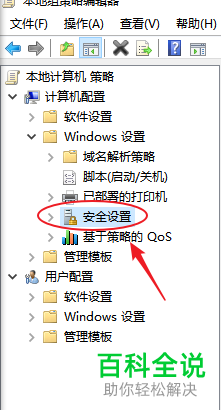
-
5. 接下来,继续选择【本地策略】。

-
6. 然后选择【用户权限分配】展开。
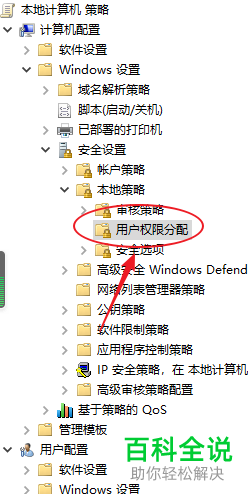
-
7. 在右侧的选项中,找到如图选项,右键,在打开的菜单中,选择【属性】选项。
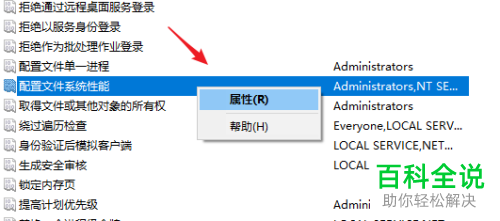
-
8. 如图,在弹出的窗口中,点击左下方的【添加用户或组】按钮。
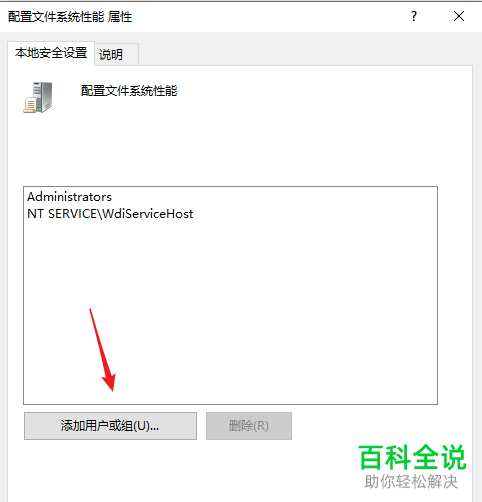
-
9. 接下来,在弹出的窗口中,选择用户或组,或者选择输入用户或组后,点击【确定】。
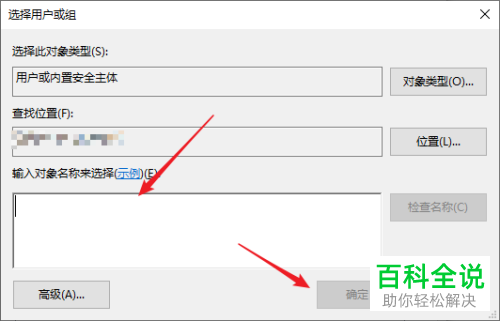
-
10. 最后,返回到上一页面,继续点击【确定】即可。

-
以上就是怎么在win10电脑中为配置文件系统性能添加用户或组的具体操作步骤。
